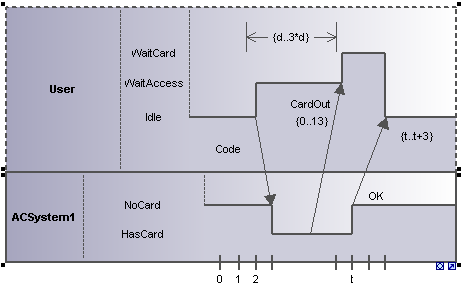Lebenslinie
Das Element "Lebenslinie" bildet einen Teil einer Interaktion und steht in zwei Formen zur Verfügung:
1.als Zustands-Lebenslinie ![]()
2.als allgemeine Wertverlaufslinie ![]()
Um eine Lebenslinie mit mehreren Zeilen zu erstellen, drücken Sie Strg + Eingabetaste, um eine neue Zeile anzulegen.
So fügen Sie eine Zustands-Lebenslinie (Zustandsinvariante) ein und definieren Zustandsänderungen:
| 1. | Klicken Sie auf das Symbol "Lebenslinie (Zustand)"  in der Titelleiste und anschließend in das Zeitverlaufsdiagramm, um die Lebenslinie einzufügen. in der Titelleiste und anschließend in das Zeitverlaufsdiagramm, um die Lebenslinie einzufügen. |
 |
| 2. | Geben Sie einen Namen für die Lebenslinie ein, um den Standardnamen (Lebenslinie1) wenn nötig zu ändern. |
| 3. | Platzieren Sie den Mauszeigen über einen Abschnitt einer der Zeitlinien und klicken Sie auf die linke Maustaste. Daraufhin wird die Linie ausgewählt. |
| 4. | Verschieben Sie den Mauszeiger an die Stelle, an der die Zustandsänderung eintreten soll, und klicken Sie nochmals auf die linke Maustaste. Beachten Sie: Während dieses Vorgangs wird ein Pfeil mit zwei Spitzen angezeigt. An der Klickposition erscheint ein rotes Kästchen, das die Zeile an diesem Punkt teilt. |
 |
| 5. | Ziehen Sie den Cursor auf der Linie nach rechts und ziehen Sie die Linie nach oben. |
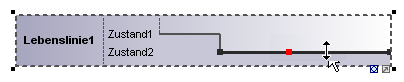 |
Beachten Sie, dass die Linien nur zwischen bestehenden Zuständen der aktuellen Lebenslinie verschoben werden kann.
 |
Sie können beliebig viele Zustandsänderungen pro Lebenslinie definieren. Wenn auf einer Linie ein rotes Kästchen angezeigt wird, können Sie an eine beliebige Stelle im Diagramm klicken, um es zu löschen.
So fügen Sie einen neuen Zustand zur Lebenslinie hinzu:
| 1. | Rechtsklicken Sie auf die Lebenslinie und wählen Sie Neu | Zustand (Zustandsinvariante). |
Daraufhin wird ein neuer Zustand, z.B. Zustand2 zur Lebenslinie hinzugefügt.
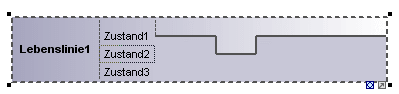 |
So verschieben Sie einen Zustand innerhalb einer Lebenslinie:
| 1. | Klicken Sie auf die Beschriftung des Zustands, den Sie verschieben möchten. |
| 2. | Ziehen Sie den Zustand an eine andere Stelle innerhalb der Lebenslinie. |
So löschen Sie einen Zustand aus einer Lebenslinie:
| 1. | Klicken Sie auf den Zustand und drücken Sie die Entf-Taste oder klicken Sie auf die rechte Maustaste und wählen Sie den Befehl "Löschen". |
So wechseln Sie zwischen Zeitverlaufsdiagrammtypen:
| 1. | Klicken Sie auf das Symbol "Darstellung wechseln" rechts unterhalb der Lebenslinie. |
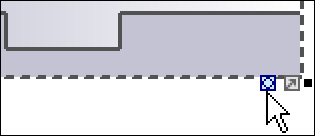 |
Daraufhin wird stattdessen eine Wertverlaufslebenslinie angezeigt, der Kreuzungspunkt stellt eine Änderung eines Zustands/Werts dar.
 |
Anmerkung: Wenn Sie auf das Symbol "Lebenslinie (allgemeiner Wert)  klicken, wird die oben gezeigte Lebenslinie eingefügt. Sie können jederzeit zwischen den beiden Darstellungen wechseln.
klicken, wird die oben gezeigte Lebenslinie eingefügt. Sie können jederzeit zwischen den beiden Darstellungen wechseln.
So fügen Sie einen neuen Zustand zur Wertverlaufslebenslinie hinzu:
| 1. | Rechtsklicken Sie auf die Lebenslinie und wählen Sie Neu | Zustand (Zustandsinvariante). |
| 2. | Bearbeiten Sie den neuen Namen, z.B. Zustand3 und bestätigen Sie die Änderung mit der Eingabetaste. |
 |
Daraufhin wird ein neuer Zustand zur Lebenslinie hinzugefügt.
Gruppieren von Lebenslinien
Beim Platzieren oder Stapeln von Lebenslinien werden diese automatisch korrekt angeordnet, wobei auch hinzugefügte Häkchen erhalten bleiben. Durch Ziehen des entsprechenden Nachrichtenobjekts können auch Nachrichten zwischen separaten Lebenslinien erstellt werden.